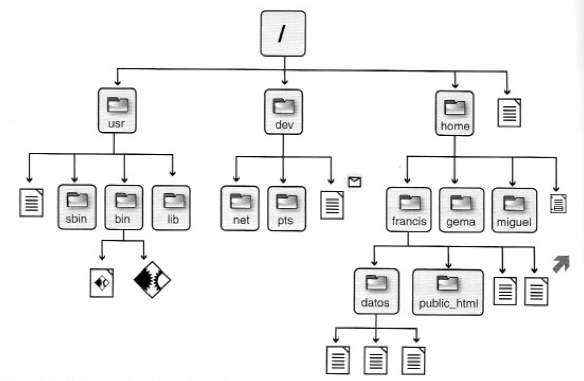Ratos de no escribirles.
He llegado a la conclusión de que este blog difícilmente tendrá un desarrollo "lineal". Inicialmente decidí que sería una especie de manual introductorio para novatos GNU/Linux. Durante el tiempo que no escribo, aprendo de administración Linux, programación, microcontroladores y demás; esas cosas no considero necesarias para un novato; pero compartiré las cosas que considere útiles. Algunas de ellas pueden ser de nivel básico y otras requieren un conocimiento mayor en esto o aquello.
Esta actualización podría ser un poco "avanzada" puesto que habla de hardware y un poco de soluciones de almacenaje.
Me hice de nuevo equipo y me deshice de mi Phenom 960T. Ahora, tengo una laptop intel (i5 4210u, 8GB, Nvidia 840M, 720p, WiFi, Bluetooth, parlantes, teclado y 1TB que reemplacé por mi SSD de 128GB) en la cual tengo Freya. Ya tengo unos tres meses en ella y no me quejo de nada :) ¿Por qué tanta RAM y un i5? porque serán útiles durante mi aprendizaje de FOSS.
Desde hace un par de años vengo con la idea de construir mi propio servidor multipropósito y alojarlo en casa. Existe un invento llamado "la nube", y otro llamado "servidor NAS" pero para todo el material que tengo (software, imágenes, música, etc.) y como prefiero armar mis propios equipos y aprender del FOSS, quise hacer mi propio servidor.
Ya tenía mi PC de escritorio y se me ocurrió que tenía el suficiente músculo para hacerla un servidor (Phenom 960T quad core, convertible en hexacore; 2GB Nvidia GTX 650 Ti Boost de EVGA, Asrock 990FX Extreme3; 8GB de RAM Kingston Hyper X Beast; OCZ SSD de 128GB SATA III; 2x 3TB Western Digital Caviar Red SATA III; radiador Corsair H60; Cooler Master CM 690 II; -lector de tarjetas y sin unidad óptica interna :v ); pero honestamente, casi no le usaba y sería un consumo de energía excesivo para lo que quiero.
Me di la tarea de buscar desde hace unos años y encontré la solución perfecta: motherboards embebidas (SoC, Single Chip computers); son simplemente motherboards de factor pequeño (usualmente micro ATX, baby ATX, mini ITX o incluso Pico ITX) con procesadores de bajo consumo (usualmente, procesadores de laptop); que toman RAM de escritorio o laptop y tienen varios puertos SATA. Son populares en países de Asia y el primer mundo occidental, para entusiastas que deciden hacer sus propios Home Theater PCs (HTPCs) o micro servidores e incluso como PCs domésticas para quines no tienen exigencias altas (gaming, creación multimedia, compilar código, virtualización, etc.).
Durante los tres-cuatro años que contemplé la idea, llamaron mi atención una motherboard Zotac con un AMD Turion de doble núcleo (ya bastante viejo, pero de bajo consumo), una AsRock con un AMD Zacate E-350, y una Asrock con el AMD Kabini A4-5000. Todos procesadores originalmente pensados para laptops. También varios Intel (los Intel Celeron Bay Trail son muy buenos, pero valen un poquito más y tienen menos puertos SATA III: aquí estamos considerando algo llamado escalabilidad).
El Kabini me pareció perfecto para el trabajo puesto que trae cuatro puertos SATA III (lo que me permitiría poner dos o más discos en RAID 1), aparte de tener un TDP de W, y ser quad core... de apenas a 1.5GHz, pero es suficiente para lo que hará: proveer almacenaje en mi red local y tal vez alojar sitios en WordPress para cuando retome el tema; en todo caso, tengo dos núcleos extra en comparación al E-350. podría beneficiarme de los múltiples núcleos
Mientras tanto, aprendí a instalar Arch vía VirtualBox en mi laptop (virtualizar requiere bastante RAM según los SOs que se corren). No considero hacer una guía al respecto porque ya existe: está en la Wiki de Arch, y siguiendo su filosofía me adhiero al principio #KISS (keep it simple, stupid!) y por eso es que te sugiero: #RTFM (read the fucking manual!).
Hace unos dos meses, me llegó la mini ITX; conecté mi otro SSD a la mobo Kabini e instalé Arch hace unos cuantos sábados. Como está pensada para servidor, no requiero de un Entorno de Escritorio; aun así, instalé Awesome WM como lo hice en el Arch de VirtualBox. Tal vez hable de Awesome en otra entrada después. En mi tiempo libre me di a la tarea de auditar mis discos duros y consolidar todos mis archivos en mi disco duro externo. Ya luego configuro RAID 1, un par de daemons y copio la info de mi disco duro externo a ellos.
Leyendo de administradores y desarrolladores angloparlantes, aprendí ciertos trucos a implementar en mi servidor, pero... la cagué al configurar la instalación;
... apenas y le asigné 15GB de espacio a la partición root. El sistema base de Arch pesa menos de 3.5GB ( # df -h muestra 3.4GB usados hasta ahora, que tiene paquetes extra que he instalado), pero preveo que podré necesitar más espacio en un futuro cercano.
Así que en la próxima entrada, te compartiré cómo hice para extender la partición root.
Y eso. Felices fiestas :)